Comment suspendre les notifications dans Android Oreo

Nous l'obtenons; tu es occupé. Vous ne pouvez pas toujours répondre aux notifications dès qu'elles touchent votre téléphone, mais vous ne voulez pas non plus les oublier. Heureusement, dans Android Oreo, vous pouvez mettre ces notifications en attente afin qu'elles réapparaissent plus tard.
CONNEXION: Comment désactiver la notification "En cours d'exécution en arrière-plan" et "Utiliser une batterie" dans Android Oreo
Voici ce qui finit par m'arriver la plupart du temps: Une notification arrive, je dois y répondre mais je ne peux pas le faire à ce moment-là, alors je le laisse m'asseoir là. Parfois toute la journée. La barre de notification de mon téléphone devient encombrée et laide, ce que je déteste aussi. Cela a été l'histoire de ma vie pendant de nombreuses années.
Enfin, Google a concocté la solution parfaite à ce dilemme avec la notification de somnolence. Cette fonctionnalité est exactement ce que cela ressemble: un moyen de rejeter temporairement les notifications et de vous les notifier à nouveau plus tard. Plus d'encombrement, plus d'oubli.
L'utilisation de cette fonction est simple et directe. Quand une notification que vous souhaitez mettre en attente arrive, faites-la glisser légèrement vers la droite. Assurez-vous de ne pas le faire trop , sinon vous le rejetterez, ce que vous essayez d'éviter ici. Dans le panneau qui apparaît à gauche de la notification, appuyez sur l'icône de l'horloge
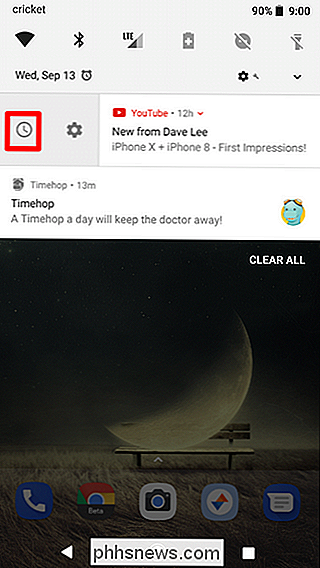
Le menu "Répéter" s'ouvre et prend par défaut une heure. Appuyez sur le temps pour exposer les options de sommeil de 15 minutes, 30 minutes, une heure et deux heures.
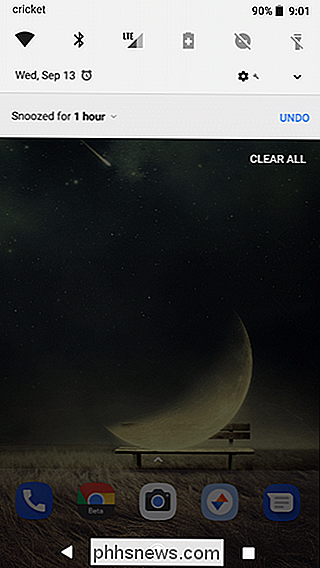
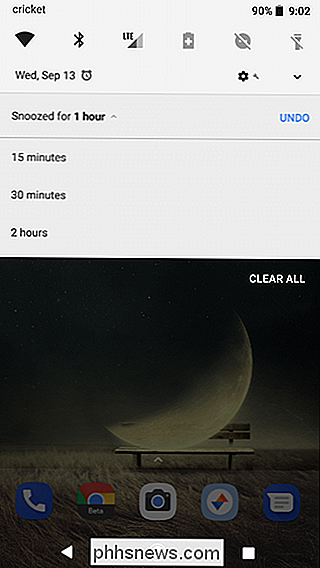
Et c'est tout! Lorsque le temps imparti est écoulé, la notification réapparaît telle qu'elle était la première fois: plus de barre de notification encombrée et plus d'oubli.

Certaines applications, comme Dropbox et Steam, demandent de "contrôler cet ordinateur à l'aide des fonctions d'accessibilité". Que diable cela signifie-t-il? Le libellé est déroutant, c'est le moins qu'on puisse dire. Qu'est-ce que cette permission accorde réellement? Fondamentalement, cela donne à l'application en question la possibilité de contrôler d'autres programmes.

Comment configurer une réponse d'absence du bureau dans Yahoo Mail
Si vous partez en vacances (ou si vous envisagez simplement de rester à la maison et d'ignorer tout le monde), vous pourriez laisser les gens sachez que vous ne liriez pas ou ne répondriez pas aux e-mails pendant cette période. La plupart des services de messagerie permettent d'envoyer une réponse d'absence automatique à toute personne qui vous envoie un e-mail pendant la période que vous spécifiez.



